Al giorno d'oggi ci sono oltre 200 giochi su Apple Arcade. In termini di comodità e portabilità, i giochi iOS eccellono nei giochi per PC. Tuttavia, se vuoi goderti il grande schermo del tuo computer, puoi imparare come giocare ai giochi iOS sul PC in questa guida completa. Inoltre, se ti piace condividere esperienze di gioco con amici o fan, puoi facilmente trovare un registratore di giochi adatto per registrare i giochi.

- Parte 1. Come giocare ai giochi iOS su PC/Mac
- Parte 2. Come registrare giochi su PC/Mac
- Parte 3. Domande frequenti sulla registrazione di giochi iOS
Parte 1. Come giocare ai giochi iOS su PC/Mac
Posso giocare ai giochi iOS sul mio computer? La risposta è si. Come giocare ai giochi iOS su PC Windows 10? Puoi trovare il metodo soddisfacente tramite questa guida.
1. Come giocare ai giochi iOS su Windows
Vuoi divertirti con i giochi iOS sul tuo PC Windows? Dovresti eseguire il mirroring dello schermo iOS per realizzarlo. Con Specchio del telefono Apeaksoft, puoi goderti i tuoi giochi iOS su uno schermo più grande senza ritardi. Inoltre, questo robusto strumento è compatibile con i più recenti dispositivi iOS/Android. Puoi collegare i tuoi dispositivi mobili a questo software con/senza cavo USB. Ecco un modo semplice per utilizzare questo software potente e facile da usare sul tuo Windows.
Passo 1 Scaricalo e installalo gratuitamente sul tuo Windows. Clicca il Specchio iOS per selezionare il tipo di dispositivo.
Passo 2 Assicurati di condividere lo stesso Wi-Fi. Scegliere schermo Mirroring continuare. Quindi, scorri verso il basso dall'alto a destra per selezionare schermo Mirroring pulsante sul tuo dispositivo iOS. Qui puoi sfogliare e selezionare il Apeaksoft Screen Recorder opzione dall'elenco.

Passo 3 Dopo queste semplici operazioni, potrai goderti subito i tuoi giochi iOS sul tuo PC Windows.
2. Come giocare ai giochi iOS su Mac
Per giocare ai giochi iOS su Mac, devi eseguire il mirroring dello schermo iOS sul tuo Mac. Pertanto, un buon software di mirroring è l'assistenza di cui hai bisogno. Qui ti consigliamo QuickTime Player. QuickTime Player è un programma di Apple. Quindi, per la maggior parte degli utenti Mac, puoi facilmente trovare QuickTime Player sul tuo computer. In caso contrario, puoi anche scaricare facilmente questo software dall'App Store o da un sito Web sicuro, poiché l'utilizzo di questo software è totalmente gratuito. Ci sono molti vantaggi nell'usare questo software per giocare ai giochi iOS su Mac, come il mirroring facile e le impostazioni semplici. Ma richiede una connessione cablata tra il tuo dispositivo iOS e il Mac.
Passo 1 Avvia QuickTime PlayerCollega il dispositivo iOS al tuo Mac tramite un cavo USB. E poi se trovi QuickTime Player sul tuo Mac, basta avviarlo. In caso contrario, avviare il programma dopo aver scaricato il programma.
Passo 2 Scegli la modalità di mirroringQuando viene aperto, Quicktime farà apparire un menu di selezione file e basterà fare clic giù. Quindi fare clic Compila il dalla barra dei menu, quindi scegliere Nuova registrazione di filmati.
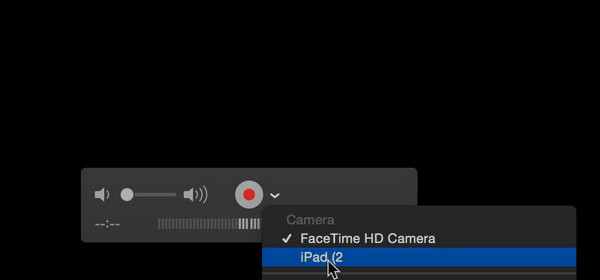 Passo 3 Seleziona il dispositivo iOS
Passo 3 Seleziona il dispositivo iOSOra fai clic sulla freccia giù accanto a Record e seleziona il dispositivo iOS con cui ti sei connesso. E poi puoi vedere il tuo schermo iOS e giocare ai giochi iOS su Mac. Se vuoi registrare, basta fare clic su Record pulsante.
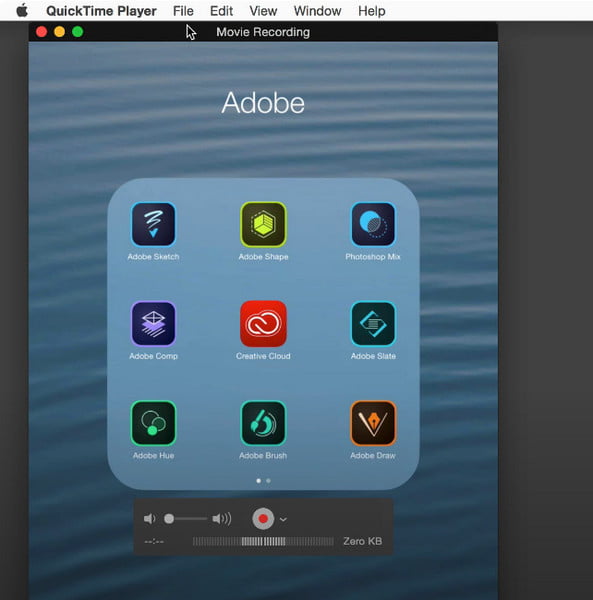
Parte 2. Come registrare giochi su PC/Mac
Way 1: Il metodo migliore per registrare giochi su PC con Apeaksoft Screen Recorder
Per utenti Windows, Apeaksoft Screen Recorder è il miglior software di registrazione di giochi per eseguire il mirroring e registrare i tuoi giochi iOS sul tuo PC. Ti fornisce un modo semplice ma professionale per eseguire il mirroring e registrare lo schermo di tutti i modelli di iPhone, iPad e iPod Touch. Ti consente inoltre di personalizzare le impostazioni di registrazione come desideri. Dopo aver terminato la registrazione, puoi produrre video nei formati più diffusi con alta qualità. Se vuoi sapere come registrare giochi su PC con questo software, puoi leggere i passaggi successivi.

4,000,000+ Download
Indipendentemente da Mac e Windows, puoi registrare i giochi del telefono con questo strumento.
Goditi i tuoi video di gioco in vari formati con alta qualità.
Con un'interfaccia intuitiva, puoi utilizzarlo in diversi passaggi.
Puoi modificare nuovamente i video dei tuoi giochi con funzionalità integrate.
Passo 1 Scarica e installa gratuitamente il miglior registratore dello schermo di gioco sul tuo computer. Clicca il Registratore telefonico pulsante dall'interfaccia principale.

Passo 2 Clicchi Registratore iOS continuare. Prima di connettere il tuo dispositivo iOS al computer, assicurati che il tuo dispositivo iOS e il computer siano collegati alla stessa WLAN.
Quindi, puoi seguire la guida testuale e GIF per connettere il tuo dispositivo iOS al computer. Innanzitutto, dovresti scegliere il Clonazione schermo pulsante in questa finestra. In secondo luogo, devi scorrere verso il basso dall'alto a destra per trovare e fare clic su schermo Mirroring pulsante sul tuo iPhone. Quindi, puoi vedere che c'è un'opzione chiamata Apeaksoft Screen Recorder per te da selezionare.

Passo 3 Una volta effettuata la connessione con successo, viene visualizzata la finestra di registrazione dello schermo per personalizzare le impostazioni prima di registrare lo schermo del tuo iPhone. È possibile selezionare quello adatto Risoluzione ed Risoluzione in uscita a tuo piacimento.

Passo 4 Clicca su Record pulsante per avviare il registratore del videogioco. Se desideri sospendere per un po', puoi fare clic su Pausa pulsante. Al termine, fare clic su Fermare pulsante e il video del gioco verrà salvato automaticamente.
Con questo brillante software di registrazione di giochi, puoi farlo duplica il tuo iPhone sul tuo Mac e Windows senza alcuno sforzo. Quindi, puoi esercitare la magia di questo registratore di giochi su schermo.

Way 2: Come registrare giochi su PC con X-Mirage
X-Mirage è anche un buon registratore che puoi usare per registrare il tuo schermo iOS. È il server AirPlay più professionale che ti consente di trasmettere contenuti in streaming o in modalità wireless specchio per iPhone, iPad e schermo dell'iPod. Lo puoi trovare facilmente su schermo a specchio e registrare con un software così meraviglioso. Sia gli utenti Mac che Windows possono godere di questo software. In quanto segue puoi ottenere come registrare giochi su PC.
Passo 1 Scarica X-MirageScarica X-Mirage dal sito ufficiale e installalo sul tuo PC. Quindi avvialo. Se vuoi testare la versione di prova, clicca su Continua. Se vuoi acquistarlo, inserisci la chiave per registrarti dopo averlo acquistato e ottenerlo.
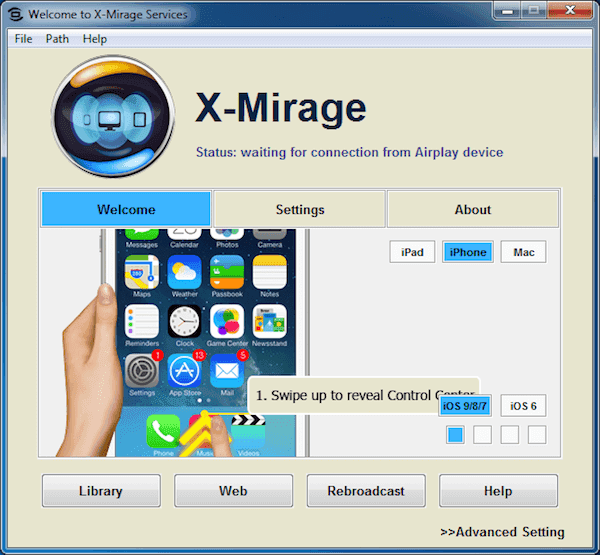 Passo 2 Connettiti con lo stesso Wi-Fi
Passo 2 Connettiti con lo stesso Wi-FiAssicurati che il computer e il tuo dispositivo iOS siano connessi con la stessa rete. In caso contrario, è necessario modificare uno di essi e promettere che i due dispositivi si trovano nella stessa connessione Wi-Fi.
Passo 3 Schermo a specchio per computerOra puoi eseguire il mirroring dello schermo iOS sul computer. Scorri verso l'alto dalla parte inferiore dello schermo per accedere al centro di controllo. Quindi devi attivare AirPlay. Per iOS 7, iOS 8 e iOS 9, devi toccare AirPlay. In iOS 10, basta toccare AirPlay Mirroring. In iOS 11, dovresti toccare schermo Mirroring
forte>. Quindi scegli X-Mirage [nome del tuo computer].
Da non perdere: Come risolvere AirPlay non funziona
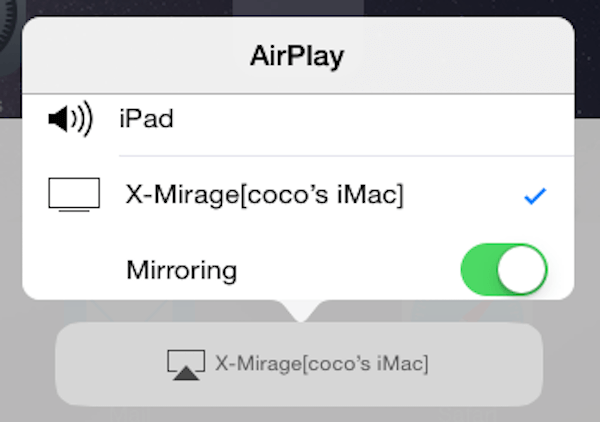 Passo 3 Registra giochi sul PC
Passo 3 Registra giochi sul PCQuando vedi il tuo dispositivo iOS sullo schermo, puoi fare clic sul pulsante rosso e giocare ai giochi iOS. Fare nuovamente clic sui pulsanti per interrompere la registrazione. Quindi apparirà la finestra sottostante. Clic Avvio esportazione per avviare l'esportazione del video della schermata di registrazione.
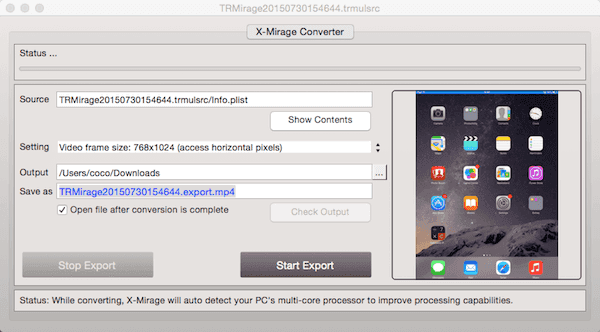
Potrebbe interessarti anche:
Come registrare il tuo gioco VR preferito su Windows, Mac, iPhone e Android
Come registrare video di gioco di Clash Royale - 3 metodi migliori che dovresti sapere
Parte 3. Domande frequenti sulla registrazione di giochi iOS
Posso registrare lo schermo del mio iPhone?
Sì, puoi registrare lo schermo del tuo iPhone con la funzione di registrazione integrata. Per prima cosa puoi andare a Impostazioni profilo > Control center, quindi tocca il verde + pulsante accanto a schermata di registrazione. Successivamente, puoi aprire il Centro di controllo scorrendo verso il basso dall'alto a destra per trovare l'icona dei cerchi concentrici grigi, toccarla e puoi iniziare a registrare lo schermo.
Come posso eseguire il mirroring del mio gioco iOS su uno schermo più grande?
Puoi eseguire il mirroring dello schermo del tuo iPhone sul tuo PC in tempo reale con Apeaksoft Phone Mirror. Altrimenti puoi specchio dello schermo iPhone su Sony TV per un migliore godimento visivo.
Come si registrano i giochi iOS su un PC con OBS?
Innanzitutto, scarica e installa OBS sul tuo computer. In secondo luogo, collega il tuo iPhone al PC tramite un cavo USB-C. Terzo, apri OBS Studio e vai al pulsante + > Dispositivo di acquisizione video, quindi digita il nome del tuo dispositivo e fai clic su OK pulsante per continuare. Scegli il tuo dispositivo e clicca OK per iniziare a registrare giochi iOS su un PC con OBS.
Conclusione
Quando finisci di leggere questo articolo, devi saperlo come giocare ai giochi iOS su un Mac o PC, nonché come registrare giochi sul tuo computer. In questo modo potrai goderti molto di più il tuo gioco iOS su uno schermo più grande e potrai registrare la tua meravigliosa esperienza di gioco. Spero che tu possa ottenere qualcosa di utile da questo articolo.








